photoshop如何用复制变换设计创意螺旋图案(5)
来源:未知
作者:学photoshop
学习:3519人次
下面就是做的一些实例图!

图1 效果图片下面简单的介绍其中的几种,先用钢笔工具勾画出一个图形来,如图2。

图2 photoshop钢笔工具
再用图层面板下的路径填充给图形填上颜色(注:一定用路径填充,这样不会有齿),如图3。

图3 photoshop路径填充
用路径选择工具(键头)选中路径(一定要选择路径不然复制出来的东西会有很多图层)再按ctrl+Alt+T复制变换,把变换的中心节点移到左下角,如图4。

图4 photoshop变换路径
再旋转一下方向,进行调整,如图5。

图5 图像效果
接下来就是出效果的了!~按Ctrl+Alt+Shift+T......多按几次,看看效果,如图6。
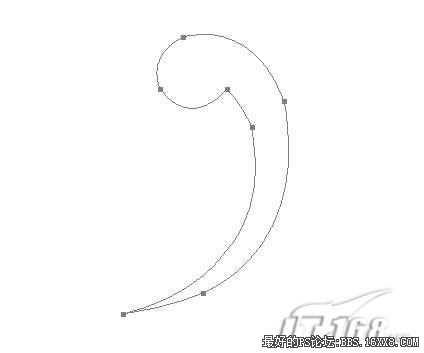
图6 photoshop路径工具
下面就是进一部的修饰了!~加个边框,这样看起来整体些(操作步骤就不用我说了吧!)选区描边设置不同的粗细,如图7。
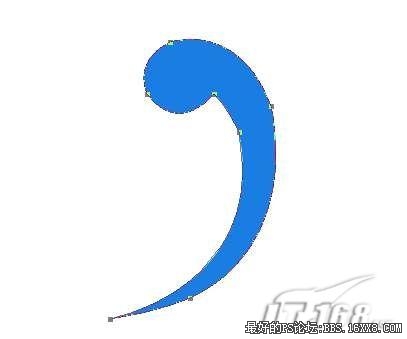
图7 photoshop选区描边
调整好后,在顶点处画上一个图案,注意对起齐。
用上面介绍的同样的方法!~调节中点到对称轴中心点(这样使它复制时能围着那个中点进行复制)旋转方向调整位置这次可以格开点,如图8。
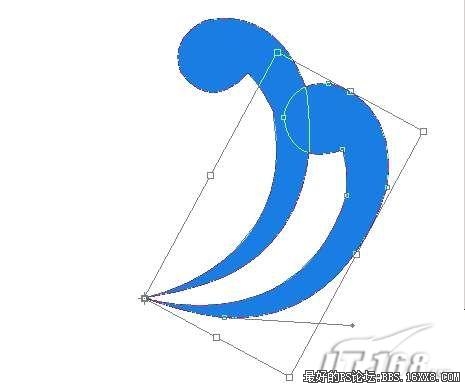
图8 photoshop图像效果
同样按Ctrl+Alt+Shift+T......多按几次,如图9。

图9 photoshop图像效果photoshop教程

图1 效果图片下面简单的介绍其中的几种,先用钢笔工具勾画出一个图形来,如图2。

图2 photoshop钢笔工具
再用图层面板下的路径填充给图形填上颜色(注:一定用路径填充,这样不会有齿),如图3。

图3 photoshop路径填充
用路径选择工具(键头)选中路径(一定要选择路径不然复制出来的东西会有很多图层)再按ctrl+Alt+T复制变换,把变换的中心节点移到左下角,如图4。

图4 photoshop变换路径
再旋转一下方向,进行调整,如图5。

图5 图像效果
接下来就是出效果的了!~按Ctrl+Alt+Shift+T......多按几次,看看效果,如图6。
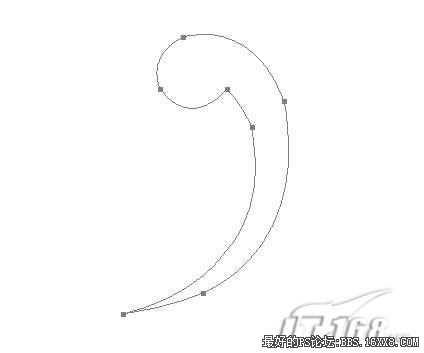
图6 photoshop路径工具
下面就是进一部的修饰了!~加个边框,这样看起来整体些(操作步骤就不用我说了吧!)选区描边设置不同的粗细,如图7。
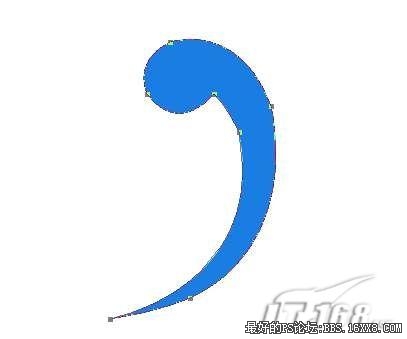
图7 photoshop选区描边
调整好后,在顶点处画上一个图案,注意对起齐。
用上面介绍的同样的方法!~调节中点到对称轴中心点(这样使它复制时能围着那个中点进行复制)旋转方向调整位置这次可以格开点,如图8。
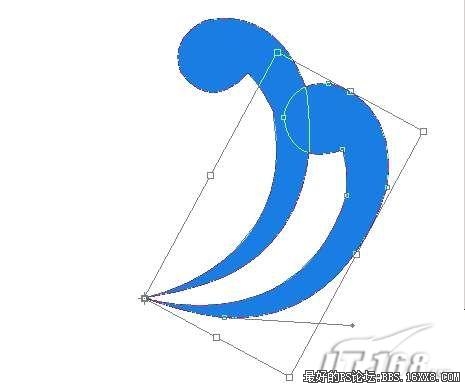
图8 photoshop图像效果
同样按Ctrl+Alt+Shift+T......多按几次,如图9。

图9 photoshop图像效果photoshop教程
学习 · 提示
相关教程
关注大神微博加入>>
网友求助,请回答!






